Pretende adicionar registos DNS para a configuração do seu programa de correio SMTP WP Mail para domínios alojados na Cloudflare? Completar a configuração do registo DNS fornecida pelo seu mailer ajuda na verificação do domínio e melhora a capacidade de entrega do correio eletrónico.
Este tutorial abrange o processo de adição de registos DNS para o WP Mail SMTP no Cloudflare.
Neste artigo
Antes de começar, certifique-se de que o WP Mail SMTP está instalado e ativado no seu sítio WordPress.
Compreender como funcionam os registos DNS no SMTP
Sistema de Nomes de Domínio (DNS) é como o livro de endereços da Internet. Fornece um meio de mapear um nome de domínio (por exemplo, example.com) para o seu endereço IP correspondente (por exemplo, 123.123.80.20). Tal como guarda o número de telefone de uma pessoa com o seu nome no seu smartphone para se lembrar facilmente dela.
Os registos DNS funcionam como um sistema de armazenamento das definições necessárias para mapear um nome de domínio para o seu endereço IP correspondente. Isto significa que cada domínio tem o seu conjunto único de registos DNS.
A maioria dos fornecedores de correio eletrónico no WP Mail SMTP utiliza registos DNS como forma de verificar o seu domínio na respectiva plataforma. No entanto, também pode ser utilizado para melhorar a capacidade de entrega de correio eletrónico, como no caso da adição de registos SPF, DKIM e DMARC.
Nas próximas secções, abordaremos os passos para adicionar registos DNS para nomes de domínio alojados na Cloudflare.
Acessando as configurações de DNS na Cloudflare
Antes de começar, primeiro precisa de localizar as definições de DNS do seu domínio. Para o fazer, inicie sessão no painel de controlo da sua conta Cloudflare.
Depois de iniciar sessão, verá todos os domínios na sua conta Cloudflare. Vá em frente e selecione aquele a que gostaria de adicionar o registo DNS.

Depois disso, navegue até DNS " Registos para aceder aos registos DNS do seu domínio.

Adicionar os seus registos DNS
Para adicionar um novo registo DNS, clique no botão Adicionar registo.

No menu pendente Tipo, terá de selecionar o tipo de registo exigido pelo seu serviço de correio escolhido.

Como exemplo, vamos adicionar um dos registos CNAME que o SendLayer fornece quando o configuramos com o WP Mail SMTP. Para continuar, selecione CNAME no menu suspenso.
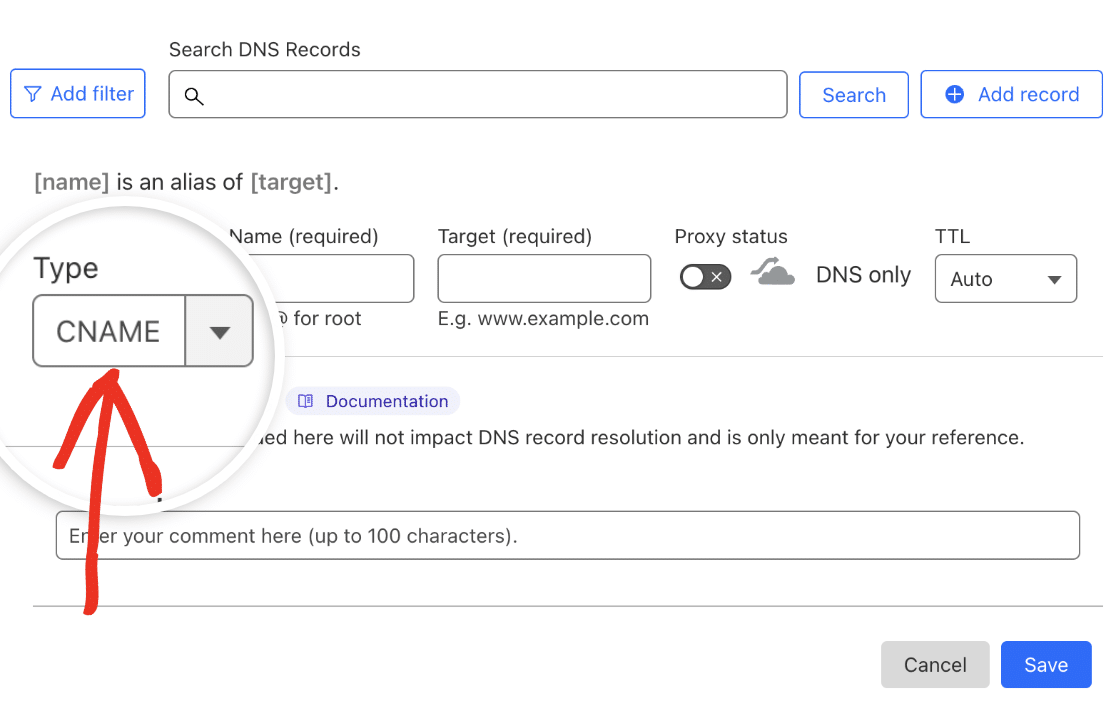
Depois disso, copie o valor do Hostname da sua conta SendLayer e cole-o no campo Nome (obrigatório) no Cloudflare.

Nota: Ao adicionar registos DNS, tenha em atenção que a designação dos campos do seu servidor de correio ou anfitrião de domínio pode ser diferente. Por exemplo, um campo rotulado como "Nome" numa interface pode aparecer como "Registo de anfitrião" ou "Nome de anfitrião" noutra. Consulte sempre a documentação do seu anfitrião ou servidor de correio para compreender a sua terminologia específica.
Em seguida, retorne à sua conta SendLayer e copie o Valor. Em seguida, cole o valor que você copiou no campo chamado Alvo (obrigatório) no Cloudflare.

Para o Tempo de vida, selecione 5 min no menu pendente TTL.

Nota: O valor TTL pode ser diferente, dependendo do serviço de correio escolhido ou do tipo de registo. Certifique-se de que introduz o valor correto fornecido pelo seu serviço de correio.
Quando terminar de adicionar os detalhes do registo DNS, clique no botão Guardar para adicionar o registo.

Depois de adicionar o primeiro registo, terá de repetir os passos acima para adicionar outros registos DNS fornecidos pelo seu servidor de correio.
Nota: Pode demorar até 24-48 horas para que as alterações de DNS sejam propagadas.
Verificar os seus registos DNS
Depois de adicionar os registos DNS para suportar o WP Mail SMTP, recomendamos que verifique se foram implementados corretamente. Este passo ajuda a garantir a melhor capacidade de entrega de correio eletrónico, confirmando que os seus e-mails de saída são autenticados.
Existem algumas formas de verificar os seus registos DNS:
- Envio de um e-mail de teste: Utilize a ferramenta integrada do WP Mail SMTP para enviar um e-mail de teste. Se houver um problema com os seus registos DNS, aparecerá uma notificação de erro.
- Usando a ferramenta Saúde do site: A ferramenta Saúde do site do WordPress pode ajudar a identificar quaisquer problemas de verificação de DNS. Se houver um problema de verificação com os seus registos DNS, verá uma mensagem que fornece acções que pode tomar para ajudar a resolvê-lo.
Para saber mais sobre a utilização destas ferramentas, não deixe de consultar o nosso guia completo para verificar os seus registos DNS.
Nota: As alterações às definições de DNS podem demorar até 48 horas a serem totalmente propagadas. Se tiver feito actualizações recentes, pode valer a pena dar mais algum tempo antes de resolver o problema.
É isso aí! Agora já sabe como adicionar registos DNS para domínios alojados no Cloudflare.
Em seguida, gostaria de ver os registos de todos os e-mails enviados através do seu sítio Web? Consulte o nosso tutorial sobre como configurar o registo de e-mails no WP Mail SMTP para obter mais detalhes.
